iCloud升级失败原因及解决方法
时间:2025-09-30 11:24:51 170浏览 收藏
今天golang学习网给大家带来了《iCloud存储升级失败原因及解决方法》,其中涉及到的知识点包括等等,无论你是小白还是老手,都适合看一看哦~有好的建议也欢迎大家在评论留言,若是看完有所收获,也希望大家能多多点赞支持呀!一起加油学习~
首先检查网络连接,确保Wi-Fi或蜂窝网络正常;其次验证Apple ID登录状态并重新登录;接着确认设备日期、时区及地区设置正确;然后检查付款方式有效性并更新支付信息;最后可尝试通过Mac或Windows设备完成iCloud储存空间升级。
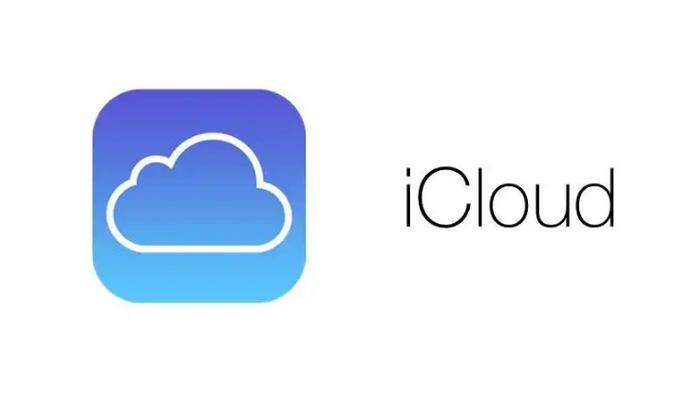
如果您尝试升级iCloud储存空间但操作无反应或失败,可能是由于网络连接、账户设置或支付方式等问题导致。以下是解决此问题的步骤:
一、检查并修复网络连接
稳定的网络连接是完成iCloud储存空间升级的前提。网络不稳定或权限受限可能导致请求无法发送至苹果服务器。
1、前往“设置”>“无线局域网”,确保已连接到一个信号良好的Wi-Fi网络。
2、尝试打开其他网页或应用,确认网络可以正常访问外部服务。
3、如果Wi-Fi连接异常,可切换至蜂窝数据网络进行尝试,或重启路由器以刷新网络状态。
4、进入“设置”>“无线局域网”,点击当前网络右侧的“i”图标,检查是否启用了“限制可加载资源”等可能影响连接的功能,并将其关闭。
二、验证Apple ID账户状态
账户登录异常或服务中断会影响储存方案的变更操作。确保您的Apple ID处于正常可用状态。
1、前往“设置”>“[您的姓名]”,查看Apple ID是否已正确登录。
2、若发现账户已退出或提示需要重新验证,请输入正确的Apple ID和密码重新登录。
3、重要提示:在登出前请务必选择“保留在iPhone”以保留设备上的数据,避免因同步冲突造成信息丢失。
4、重新登录后,再次尝试进入iCloud储存空间管理页面,查看是否可以正常加载升级选项。
三、确认设备日期与地区设置
错误的系统时间或地区配置可能导致安全证书验证失败,从而阻止与苹果服务器的通信。
1、前往“设置”>“通用”>“日期与时间”。
2、开启“自动设置”功能,让设备通过网络自动校准时间。
3、检查“时区”是否与当前所在区域一致,例如中国大陆应显示为“上海”。
4、返回“设置”>“通用”>“语言与地区”,确认“地区”已设置为当前使用国家或地区,如“中国”。
四、检查并更新付款方式
iCloud储存空间升级需要有效的支付方式支持。付款信息无效是最常见的升级失败原因。
1、前往“设置”>“[您的姓名]”>“付款与配送”。
2、检查绑定的信用卡、借记卡或支付宝等支付方式是否显示为有效状态。
3、若卡片信息过期或余额不足,请更新或添加新的有效支付方式。
4、可尝试在App Store中下载一款免费应用,测试支付系统是否能正常响应。
5、返回“iCloud”>“管理储存空间”>“更改储存空间方案”,重新选择所需容量并完成购买流程。
五、通过其他设备尝试升级
若在iPhone上持续无法完成升级,可借助其他已登录同一Apple ID的设备进行操作。
1、在Mac电脑上,点击左上角苹果菜单,选择“系统设置”>“Apple ID”>“iCloud”>“管理”。
2、点击“更改储存空间方案”,选择合适的储存容量并按照提示完成支付。
3、在Windows电脑上,打开安装的iCloud for Windows应用,登录账户后进入“储存空间”选项进行升级。
4、使用其他设备成功升级后,所有关联设备将立即享有新的储存配额。
以上就是《iCloud升级失败原因及解决方法》的详细内容,更多关于解决方法,升级失败,AppleID,iCloud存储升级,付款方式的资料请关注golang学习网公众号!
-
501 收藏
-
501 收藏
-
501 收藏
-
501 收藏
-
501 收藏
-
309 收藏
-
167 收藏
-
100 收藏
-
116 收藏
-
375 收藏
-
466 收藏
-
122 收藏
-
411 收藏
-
232 收藏
-
422 收藏
-
315 收藏
-
453 收藏
-

- 前端进阶之JavaScript设计模式
- 设计模式是开发人员在软件开发过程中面临一般问题时的解决方案,代表了最佳的实践。本课程的主打内容包括JS常见设计模式以及具体应用场景,打造一站式知识长龙服务,适合有JS基础的同学学习。
- 立即学习 543次学习
-

- GO语言核心编程课程
- 本课程采用真实案例,全面具体可落地,从理论到实践,一步一步将GO核心编程技术、编程思想、底层实现融会贯通,使学习者贴近时代脉搏,做IT互联网时代的弄潮儿。
- 立即学习 516次学习
-

- 简单聊聊mysql8与网络通信
- 如有问题加微信:Le-studyg;在课程中,我们将首先介绍MySQL8的新特性,包括性能优化、安全增强、新数据类型等,帮助学生快速熟悉MySQL8的最新功能。接着,我们将深入解析MySQL的网络通信机制,包括协议、连接管理、数据传输等,让
- 立即学习 500次学习
-

- JavaScript正则表达式基础与实战
- 在任何一门编程语言中,正则表达式,都是一项重要的知识,它提供了高效的字符串匹配与捕获机制,可以极大的简化程序设计。
- 立即学习 487次学习
-

- 从零制作响应式网站—Grid布局
- 本系列教程将展示从零制作一个假想的网络科技公司官网,分为导航,轮播,关于我们,成功案例,服务流程,团队介绍,数据部分,公司动态,底部信息等内容区块。网站整体采用CSSGrid布局,支持响应式,有流畅过渡和展现动画。
- 立即学习 485次学习
